Власници Аппле уређаја често радије користе ФацеТиме своје контакте него да их зову јер је то личније од гласовног позива, и тако је једноставно. Штавише, неки Аппле корисници морају да сниме видео у својим ФацеТиме позивима из пословних или личних разлога. Следећи корисни водич ће вам показати како да то урадите, без обзира на разлоге снимања.
![Како снимити ФацеТиме позив [септембар 2021.]](http://cdn.thegeekparent.com/wp-content/uploads/pc-mobile/2590/ioacwdpo6b.jpg)
Ако сте корисник ФацеТиме-а, вероватно сте се запитали да ли је могуће снимити своје телефонске позиве на екрану. На срећу, можете! Корисници који користе иОС 11 или новији могу да користе функцију снимања матичног екрана оперативног система. Али, постоје и многе апликације трећих страна које вам такође могу помоћи.
Овај чланак ће вас провести кроз све што треба да знате о снимању ФацеТиме позива на иОС и мацОС уређајима.
Како користити функцију снимања иОС екрана
Најлакши начин да снимите ФацеТиме позив је да користите опцију снимања матичног екрана иПхоне-а. Ако сте већ упознати са овом функцијом, слободно прескочите, али за оне од вас који тек треба да је омогућите, пратите ове кораке:
- Отвори Подешавања и Контролни центар.

- Дођите до Сцреен Рецординг и изаберите зелену + икону.

Сада када сте на контролну таблу додали икону Сцреен Рецорд, можемо почети са снимањем вашег ФацеТиме позива.
Снимите ФацеТиме позив на иПхоне-у
Можете снимити ФацеТиме позив на иПхоне или иПад без звука из иОС-а.
Да бисте користили уграђени снимач екрана, пратите ова упутства:
- Превуците нагоре од дна екрана телефона да бисте приступили Контролном центру.
- Затим потражите икону за снимање екрана, која изгледа као пар белих кругова. Додирните ову икону.

- Затим имате три секунде док не почне да снима. Превуците назад надоле (или превуците нагоре у зависности од модела који користите) да бисте се вратили на позив.

Након три секунде, ваш телефон ће почети да снима све на екрану, али не снима звук.
Како да екранизирате снимање са звуком на иОС-у
Супротно популарном веровању, можете снимити звук ФацеТиме позива. Процес је прилично једноставан. Наравно, у овај одељак смо укључили и неке апликације трећих страна које ће обављати исти задатак.
У било ком тренутку током позива, вратите се у Контролни центар и дуго притисните икону за снимање екрана. Овде ћете видети икону микрофона. Додирните га тако да пише „Микрофон укључен“.
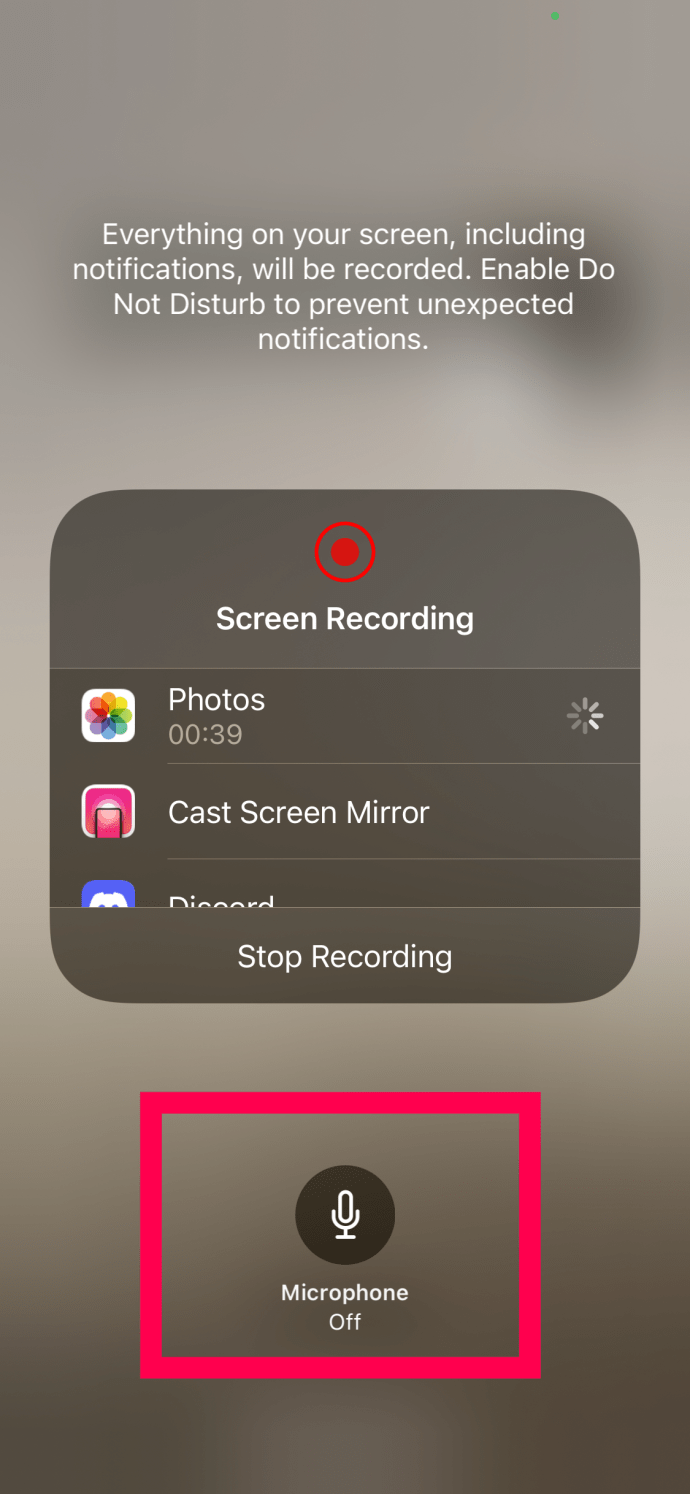
Сада ће ваш ФацеТиме позив снимити звук током позива. Када завршите са снимањем, вратите се на контролну таблу и поново додирните икону Сцреен Рецорд. Снимање ће се завршити. По завршетку снимања, готов производ можете пронаћи у апликацији Фотографије на вашем иПхоне-у.
Ако вам горњи метод није помогао, апликације као што су Рецорд ит!, ДУ Рецордер, Веб Рецордер и друге ће обавити посао.
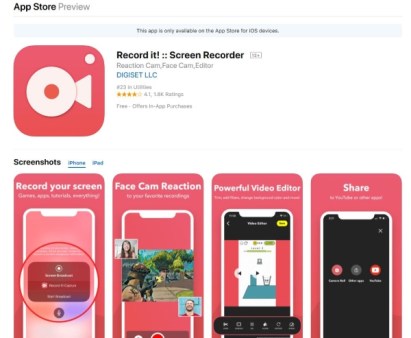
Све ове апликације су бесплатне за преузимање и прилично су поуздане. Након инсталације, пратите упутства на екрану да бисте омогућили снимач екрана и где желите да сачувате све датотеке из апликације.
Снимите ФацеТиме позив на Мац-у
Већина људи ће користити свој иПхоне за ФацеТиме, али то можете учинити и на свом Мац рачунару. Најлакши начин да снимите ФацеТиме је кроз КуицкТиме. Већ је инсталиран у оквиру мацОС-а и обавља посао.
- Отворите КуицкТиме из покретача или из апликација.
- Изаберите Филе и Ново снимање екрана.

- Изаберите малу стрелицу надоле означену Опције поред дугмета за снимање у оквиру КуицкТиме-а.

- Изаберите МацБоок микрофон.

- Иди на Филе одељак и изаберите Куицктиме Плаиер.

- Отвори Време лице да подесите свој позив.
- Изаберите КуицкТиме да снимите цео екран или превуците и испустите да бисте снимили само део.

- Погоди Запис дугме када будете спремни.

- Изаберите икону за заустављање снимања када завршите.

КуицкТиме је изворни снимач екрана за Мац и склизнуће са пута када почнете да снимате. Можете одабрати да снимите кликове миша и команде ако правите видео записе са упутствима или само да означите ваш ФацеТиме прозор. Снима и аудио и видео када подесите микрофон, тако да нуди више својствених функција него иПхоне и иПад. Иако је КуицкТиме прилично добар у снимању вашег екрана, постоје друге апликације које могу учинити боље.
Апликације као што су СцреенФлов, Снагит и Цамтасиа ће све обавити посао. Нису бесплатни, али нуде много више функција од КуицкТиме-а, тако да ако то радите редовно и желите додатне функције за уређивање, можда их вреди погледати.
Често постављана питања
Ево још неколико одговора на ваша питања о Аппле-овој функцији ФацеТиме и снимања екрана.
Да ли Аппле обавештава другу особу ако снимим Фацетиме позив?
Не. Иако ће оперативни систем послати обавештење другом позиваоцу ако снимите снимак екрана, то неће учинити исто ако снимите позив.
Шта да радим ако заборавим да снимим звук у ФацеТиме позиву?
Нажалост, не можете ништа да урадите да бисте преузели звук ако нисте следили горе наведене кораке да бисте прво покренули функцију. Видео датотека ће бити сачувана у апликацији Фотографије на вашем телефону, али неће укључивати никакав звук.
Снимање ФацеТиме позива
Као што је горе поменуто, императив је да обавестите другу страну ако планирате да снимате. Такође је важно да разумете да и ви можете бити снимљени у било ком тренутку. Многе земље, па чак и локалне општине имају посебне законе у вези са снимањем без сагласности, па се уверите да знате законе који регулишу ваше понашање када бирате да снимите ФацеТиме позив. Докле год се држите закона, не би требало да имате проблема.
Тако можете снимити ФацеТиме позив. Да ли знате за неке друге апликације или методе за постизање истог циља снимања ФацеТиме аудио и видео позива? Ако јесте, реците нам о овим другим методама испод у коментарима!




















